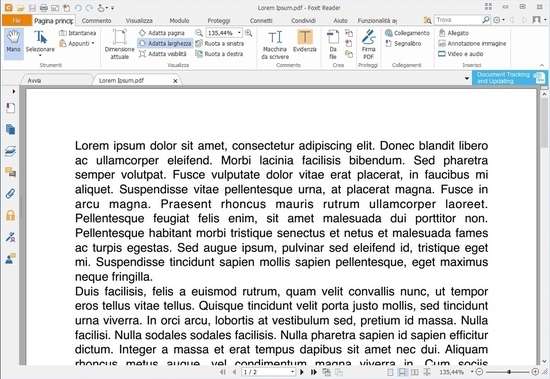I PDF sono una delle tipologie di documento più diffuse e utilizzate al mondo. Il successo di questo formato è tutto da ricercare nella versatilità e nella compatibilità con svariati dispositivi d’uso comune (computer, smartphone e tablet), oltre che con gli ebook reader. Considerando dunque che spesso ci si ritrova ad avere a che fare con file PDF, è importante poter contare su un valido strumento che permetta di apportarvi modifiche in una moltitudine di circostanze: a casa, al lavoro o a scuola. La maggior parte dei tool che consentono di modificare i PDF sono però a pagamento, vanno installati e spesso risultano poco pratici e intuitivi. Tutto ciò può rappresentare un impedimento di non poco conto, soprattutto se non desideriamo metter mano al portafogli e se non vogliamo occupare spazio sul disco rigido con nuovi programmi (o nei casi in cui si è impossibilitati a installare nuovi programmi per mancanza dei privilegi necessari).
Una suite tutta sul Web
Per fortuna esistono appositi servizi Web, fruibili gratuitamente su qualsiasi sistema operativo e direttamente dal browser preferito (ovvero senza dover scaricare e installare nulla sul PC), che semplificano notevolmente la vita. È questo il caso di PDF Candy . Si tratta infatti di un comodo tool online che ci mette a disposizione oltre 20 strumenti utili per modificare su più livelli i file in formato PDF. È semplice da usare e non richiede particolari conoscenze tecniche. Andiamo dunque a scoprirne le funzionalità più importanti e vediamo cosa bisogna fare per sfruttarle al meglio e senza intoppi.
Colleghiamoci alla pagina principale di PDF Candy e clicchiamo su PDF in Word : possiamo così accedere al tool per la conversione in file Word. Per usarlo, trasciniamo il PDF su cui agire nel browser, attendiamo il caricamento e clicchiamo su Scarica i file Word .
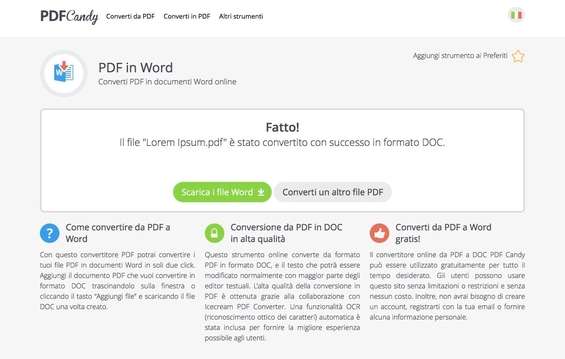
Recandoci invece nella home del servizio e cliccando su PDF in JPG possiamo trasformare i PDF in immagini. Trasciniamo dunque nella finestra del browser il file su cui agire, attendiamo l’upload, indichiamo la qualità d’uscita e clicchiamo su Converti PDF .
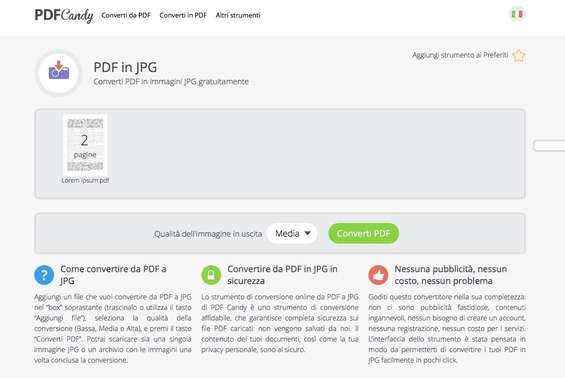
Possiamo anche unire in un solo documento più file PDF. Per fare ciò, clicchiamo sul pulsante Unire PDF nella home di PDF Candy, trasciniamo nella finestra del browser i documenti che desideriamo accorpare e clicchiamo su Unici N° file in basso.
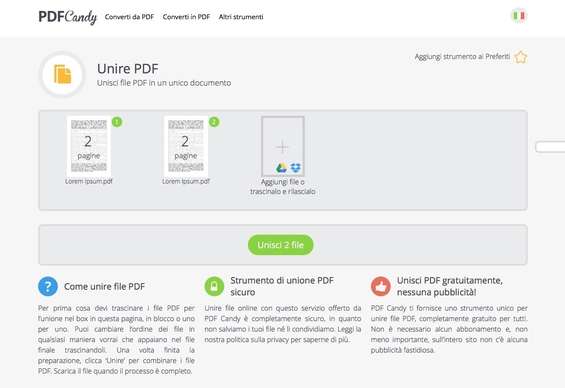
Se invece la necessità è quella di dividere un PDF costituito da più pagine, clicchiamo su Dividere PDF , trasciniamo nella finestra del browser il file da modificare, indichiamo le singole pagine da dividere o gli intervalli e premiamo Dividere PDF .
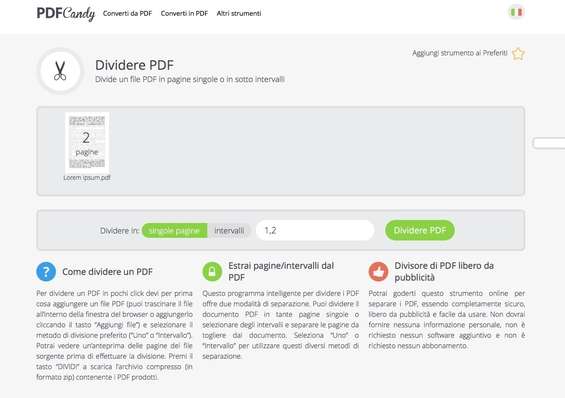
Se abbiamo dei PDF pesanti da inviare tramite posta elettronica, possiamo alleggerirli cliccando su Comprimere PDF nella home di PDF Candy e trascinando il documento nel browser. Ci verrà indicato il grado di compressione (con il guadagno in termini di spazio su disco) e potremo scaricare il nuovo file cliccando sul pulsante per il download.
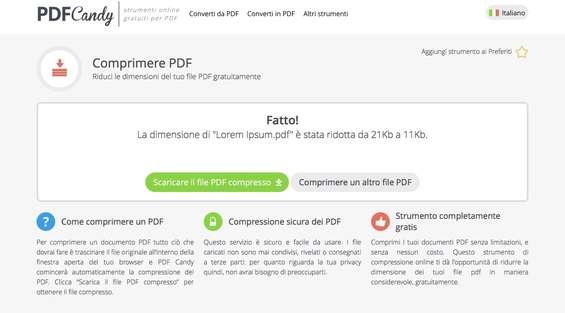
Se abbiamo un PDF protetto da password e l’esigenza di sbloccarlo per consentirne la consultazione senza parola chiave, facciamo clic su Sbloccare PDF , trasciniamo il file nella finestra del browser, digitiamo la password dello stesso e clicchiamo Sbloccare PDF . Fatto ciò scarichiamo il nuovo file.
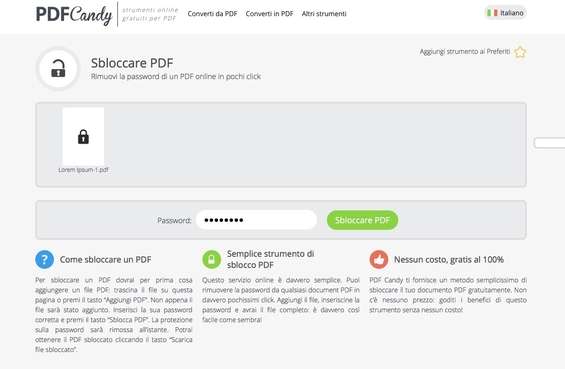
Una valida alternativa offline
È indiscutibile: l’uso di uno strumento online per apportare modifiche ai file PDF è una vera comodità. Ciononostante alcuni utenti più tradizionalisti potrebbero continuare a preferire l’uso di tool offline, ugualmente pratici da utilizzare e magari a costo zero come Foxit Reader . Grazie a questo programma gratuito per Windows, OS X e GNU/Linux è possibile visualizzare, creare, convertire e annottare oltre che stampare i file PDF. Il programma è facile da usare. Una volta aperto il file su cui si desidera intervenire, è sufficiente utilizzare gli apposti menu e strumenti collocati nella toolbar in alto. Potremo così evidenziare il testo, firmare il documento, aggiungere commenti, proteggerlo con una password e molto altro ancora.
Ad essere particolarmente interessante è il fatto che le già numerose funzioni di Foxit Reader possono essere ampliate, in base a quelle che sono le proprie preferenze ed esigenze, mediante appositi plug-in scaricabili direttamente dalla finestra del software. Ad esempio, possiamo personalizzare il funzionamento aggiungendo il plug-in per aggiungere il visualizzatore di file EPUB, quello per accedere a OneDrive, a Google Drive e Dropbox ecc.